
好了,我們馬上開始這篇教程吧!
㈠新建一1024*768的文檔,背景色為白色,色彩模式RGB;
㈡CTRL+SHIFT+N新建一圖層,命名為“觸須1”,執行“視圖”--〉“標尺”命令,顯示標尺。在此圖層中用鋼筆工具從左到右繪制長度為800像素的一條直線路徑,再在上面添加三個錨點,然后在選中鋼筆工具的前提下按住CTRL鍵,拖拉錨點,將直線路徑編輯成一條曲線路徑,在路徑面板中命名為 “曲線一”;(如下圖)
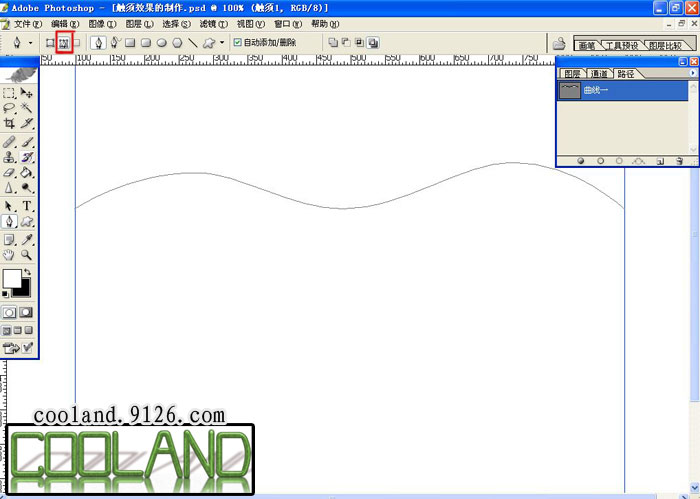
㈢選擇畫筆工具,在畫布區域單擊鼠標右鍵,在彈出的對話框中將畫筆直徑設為28,硬度為40%,再打開畫筆預設面板,設置參數如(圖二);
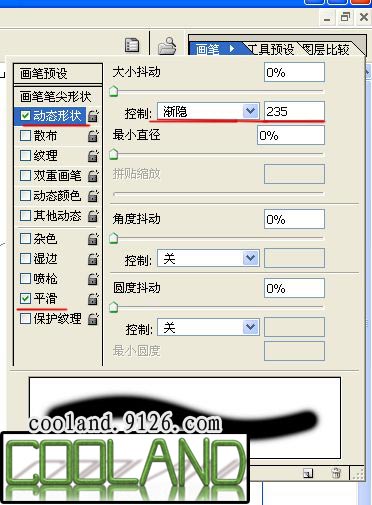
㈣將前景色設為“#B92222”(當然也可以試試其他顏色),然后切換到路徑面板,激活路徑“曲線一”,單擊面板底部的“用畫筆描邊路徑”按鈕勾畫路徑,得到-如下圖。
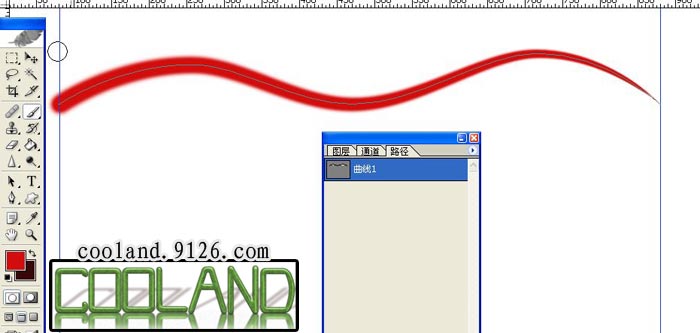
㈤這一步我們開始這個特效的核心步驟,即設置圖層樣式。按F7鍵切換到圖層面板,雙擊圖層“觸須1”,打開“圖層樣式”表,設置項目及參數依次如下面三張圖所示;
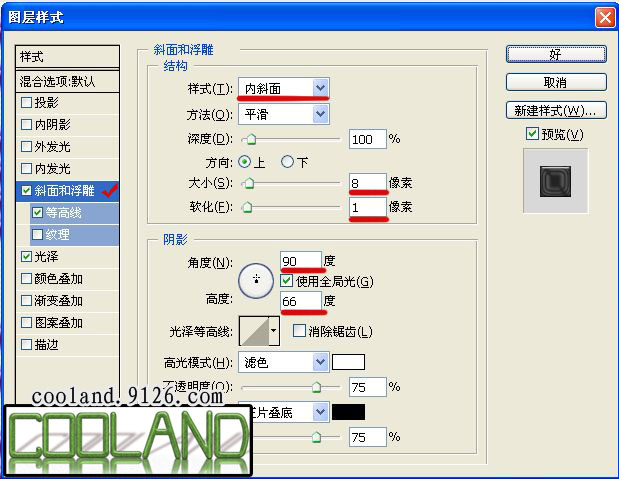
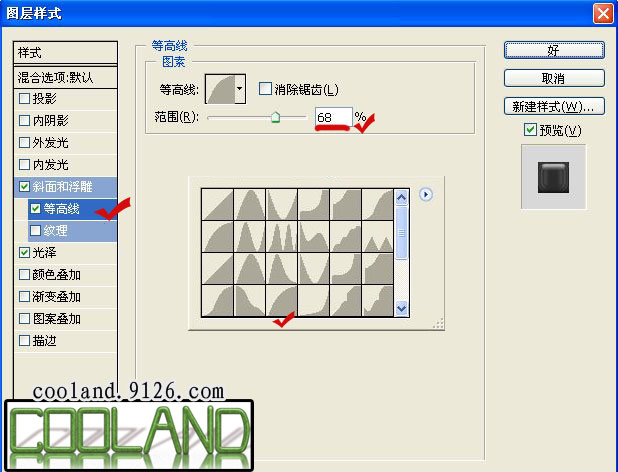
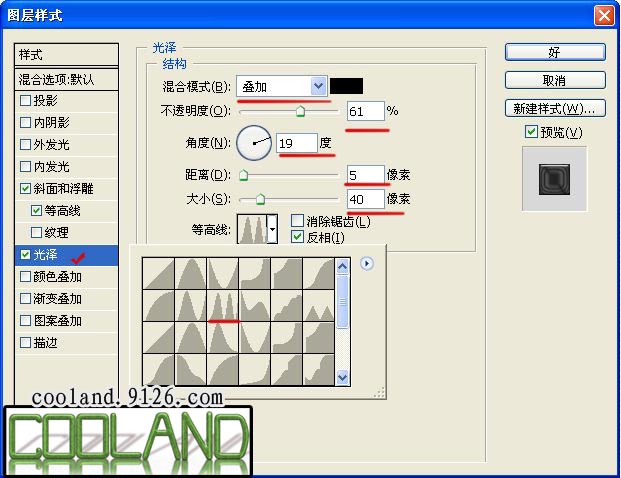
㈥經過上面的圖層樣式的設置,我們就得到了我們想要的效果,如下圖:

通過復制,移動,我們最終完成了觸須特效圖(第一樓的),當然了,圖層樣式的功能是很強大的,看看下面的圖,這張圖是在“圖層樣式”面板中勾選了“紋理”和“圖案疊加”后的效果,怎么樣,別有一番風味吧!通過圖層樣式的設置還有很多奇特的效果,就看你的了!

推薦設計

優秀海報設計精選集(8)海報設計2022-09-23

充滿自然光線!32平米精致裝修設計2022-08-14

親愛的圖書館 | VERSE雜誌版版式設計2022-07-11

生活,就該這麼愛!2022天海報設計2022-06-02
最新文章

5個保姆級PS摳圖教程,解photoshop教程2023-02-24

合同和試卷模糊,PS如何讓photoshop教程2023-02-14

PS極坐標的妙用photoshop教程2022-06-21

PS給數碼照片提取線稿photoshop教程2022-02-13








